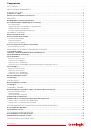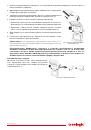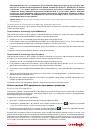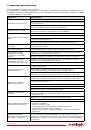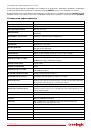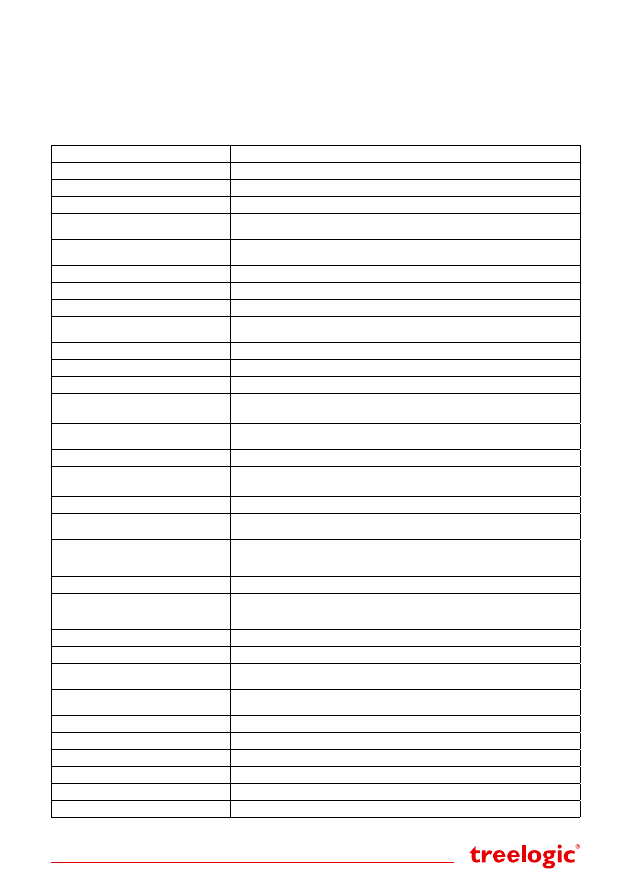
Страница 18
Аппаратная перезагрузка системы
Если видеорегистратор не реагирует на команды и не выполняет требуемые операции, необходимо
полностью выключить устройство с помощью кнопки
[POWER]
, после чего включить его заново.
Если проблема не исчезла, можно перезагрузить систему. Для этого нажмите на кнопку
[RESET]
и удер-
живайте около 5-ти секунд. После этого попробуйте включить устройство, используя кнопку
[POWER]
.
Технические характеристики
Сенсор
1/2.5” CMOS, 5 Мпикс.
Минимальная освещенность
0,1 лк
Экран
1.5" (480х240 пикселей), TFT цветной, 100000 цветов
Слот для карты памяти
MicroSD, до 32 гб
GPS приемник
Встроенный, ведет запись GPS-координат, маршрута и скорости
движения
Программное обеспечение
Специальная программа для просмотра видеофайлов с привязкой
маршрута к картам Google (CarGpsPlayer)
Динамик
Моно 0,5 Вт (8 Ом)
Микрофон
Встроенный
Управление
Механическое (кнопки)
Датчик движения
Есть, активация при появлении движущегося объекта в зоне видимости
или при начале движения
G-сенсор
Есть
Возможности
Видео- и фотосъемка, просмотр отснятого фото и видео
Формат видео
MOV
Параметры видеосъемки
1920х1080P (29 кадр/с), 1440х1080P (29 кадр/с), 1280x720P (29 кадр/с),
848x480 (59 кадр/с), 640x480 (29 кадр/с)
Циклическая запись
циклическая запись блоками по 2, 5 и 10 минут (с возможностью
отключения)
Формат изображений
JPEG
Параметры фотосъемки
12M (4000х3000 пикс.), 8M (3200х2400 пикс.), 5M (2592х1944 пикс.)
3M (2048х1536 пикс.)
Возможности фотосъемки
гибкие настройки качества фото
Возможности просмотра
Просмотр в полноэкранном режиме, предварительный просмотр
иконками, удаление файлов, запись стоп-кадра
Дополнительно
автоматический старт записи при подключении питания, защита
файлов перезаписи, система быстрого снятия с кронштейна, широкий
угол обзора, автоматическое отключение экрана
Питание
Встроенный Li-Ion аккумулятор, 180 ма/ч
Время автономной работы
10 минут. аккумулятор используется для кратковременной фото-
и видеосъемки и корректного завершения записи видеофайла после
отключения питания
Зарядка элементов питания
От USB (1 час 20 мин.), от прикуривателя (1 час 20 мин)
Интерфейс
USB 1.1/2.0
Поддержка операционных
систем
Windows 2000/XP/Vista/7/Mac
Разъемы
MicroUSB/AV-выход, miniHDMI, разъем для адаптера питания
(5В, 700 ма), слот для карты microSD
Условия работы
Влажность 20~80%, температура от 0 до +40 °С
Условия хранения
Влажность 10~90%, температура от -20 до +70 °С
Материал корпуса
Пластик, покрытие Soft touch
Цвет
черный
Размеры
65 х 71,4 х 41,3 мм
Вес
99 г